HEIC'i PDF'ye dönüştürme – 16 Çarpıcı yol
Yayınlanan: 2022-02-13Farklı İşletim sistemlerinde görüntülemek için HEIC'yi PDF'ye Nasıl Dönüştüreceğiniz konusunda endişeli misiniz? Endişelenme, doğru yere ulaştın.
Bu makalede, HEIC görüntülerinizi hem çevrimiçi hem de çevrimdışı olarak ücretsiz olarak PDF formatına dönüştürmenin harika yollarını göstereceğim. Sadece tüm yöntemleri deneyin ve HEIC dönüşümünüz için en iyisini bulun.
İçindekiler
HEIC ve PDF nedir?
HEIC: HEIC, iPhone görüntülerinin yüksek verimli biçimidir. Diğer formatlara göre daha az yer kaplar ve görüntüyü yüksek kalitede saklar. Ancak bu dosyalar diğer İşletim sistemleriyle uyumlu değildir.
PDF: PDF, Adobe tarafından geliştirilen Taşınabilir Belge Biçimi anlamına gelir. Dosyayı oluşturmak, görüntülemek ve güvenliğini sağlamak için en yaygın dosya biçimidir. Dosyayı herhangi bir yazılım, donanım veya işletim sistemi olmadan elektronik biçimde görüntülemek için kullanılır. PDF belgesini herhangi bir cihazda kolayca kullanabilirsiniz. PDF belgesini görüntüleyebilir ve okuyabilirsiniz, ancak herhangi bir değişiklik yapmanıza izin vermedi.
Ayrıca PDF dönüştürücü yazılımlarından herhangi birini kullanarak dosyalarınızı kolayca PDF'ye dönüştürebilirsiniz. Ayrıca, dosyalarınızı değişikliklerden korumak için bir şifre kilidi ayarlayabilir, bir PDF dosyasına filigran ekleyebilirsiniz.
- İlgili: HEIC ve HEIF nedir? HEIC dosyaları nasıl açılır
HEIC'i çevrimiçi PDF'ye dönüştürme
HEIC'i PDF'ye dönüştürmenize yardımcı olan birçok çevrimiçi araç vardır. Bunlardan birkaçı aşağıda listelenmiştir, sadece onları gözden geçirin ve en iyisini bulun. İşlemler için prosedür, tüm araçlar için neredeyse aynıdır.
video öğretici:
Bu makaleyi okuyucumuzun rahatlığı için bir video eğitimi şeklinde sağladık. Okumaya daha meraklıysanız, okuduktan sonra izleyin.
1. Zamzar: Çevrimiçi En İyi Ücretsiz HEIC'den PDF'ye dönüştürücü
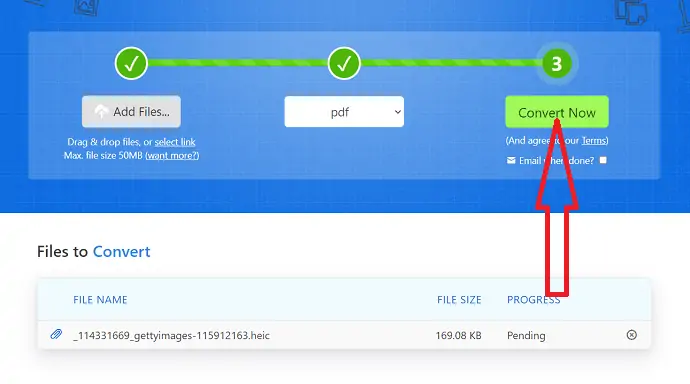
Bu bölümde, HEIC'i Zamzar kullanarak PDF'ye dönüştürme hakkında ayrıntılı bilgi bulabilirsiniz. Zamzar, HEIC'i PDF'ye dönüştürmek için olağanüstü araçlardan biridir. Bu araç aynı zamanda diğer formattaki resimleri ve dosyaları hiçbir ücret ödemeden ve oturum açmaya gerek kalmadan dönüştürmeye yardımcı olur. HEIC'i PDF formatlarına dönüştürmek için bu harika aracın nasıl kullanılacağını görelim.
Toplam Süre: 3 dakika
1. Adım: HEIC dosyalarını yükleyin
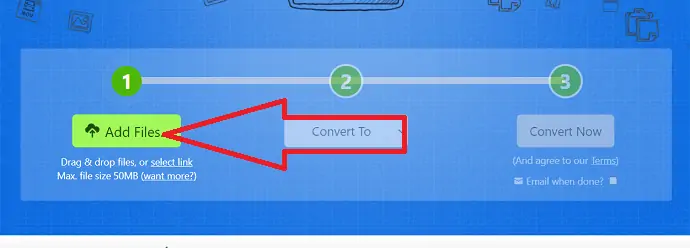
Herhangi bir web tarayıcısını kullanarak Zamzar resmi sayfasına gidin veya bağlantıya tıklayın. HEIC Görüntülerini yüklemek için “Dosya ekle” düğmesine tıklayın.
Adım 2: Çıktı biçimini seçin
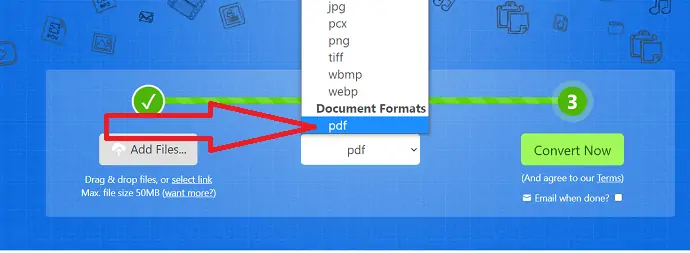
“Dönüştür” seçeneğine tıklayın ve görüntünün çıktı biçimini seçin.
3. Adım: Resmi dönüştürün ve indirin
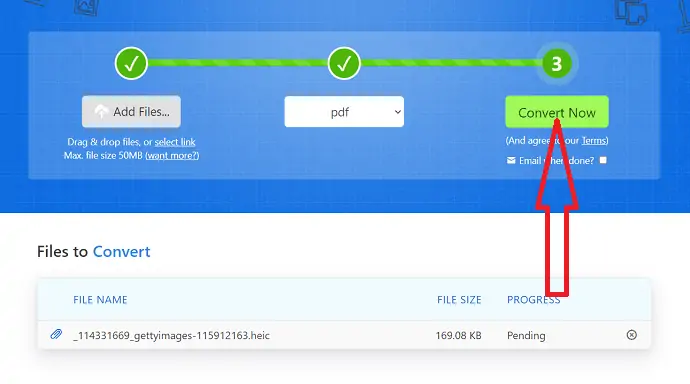
Şimdi dönüştürme işlemini başlatmak için “Dönüştür”e tıklayın. İşlem tamamlandıktan sonra "İndir" e tıklayın.
Arz:
- internet
Araçlar:
- Zamzar HEIC'den PDF'ye dönüştürücü
Malzemeler: HEIC'den PDF'ye dönüştürücü
2. CloudConvert: HEIC dosyasını çevrimiçi PDF'ye dönüştürün
CloudConvert, HEIC'i PDF formatına dönüştürmek için başka bir en iyi araçtır. CloudConvert kullanarak HEIC'i JPG'ye dönüştürme işlemi burada.
Adım 1: Herhangi bir web tarayıcısını kullanarak CloudConvert resmi sayfasını ziyaret edin. Giriş ve çıkış biçimini seçin. HEIC dosyalarını yüklemek için dosya biçimini seçin.
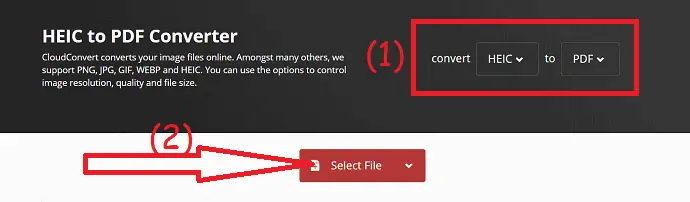
Adım 2: Dönüştürme Seçeneğine tıklayın. HEIC görüntüsü birkaç saniye içinde PDF'ye dönüştürülecek ve indirilmek üzere ekranda görünecektir. Cihazınıza kaydetmek için “İndir”e tıklayın.
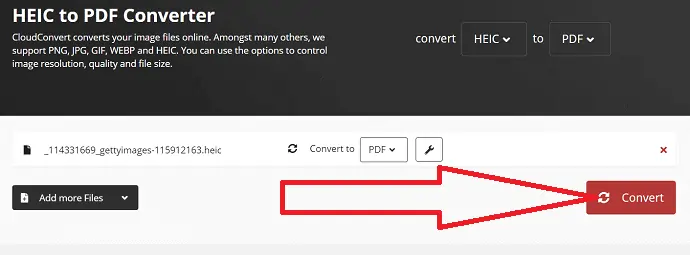
3. FreeConvert: HEIC'den PDF'ye Dönüştür
FreeConvert, HEIC görüntülerini JPG, PNG ve PDF gibi diğer biçimlere dönüştürmek için kullanılan çevrimiçi araçtır. Freeconvert kullanarak HEIC'i PDF'ye nasıl dönüştüreceğinizi öğrenmek için aşağıdaki adımları izleyin.
Adım 1: Bağlantıyı veya herhangi bir web tarayıcısını kullanarak Freeconvert HEIC to PDF resmi sayfasını ziyaret edin. Dosya seç seçeneğinin yanındaki aşağı oka tıklayın. Dosya yüklemek için birkaç platform bulabilirsiniz. Burada “Cihazdan” seçeneğini seçiyorum.
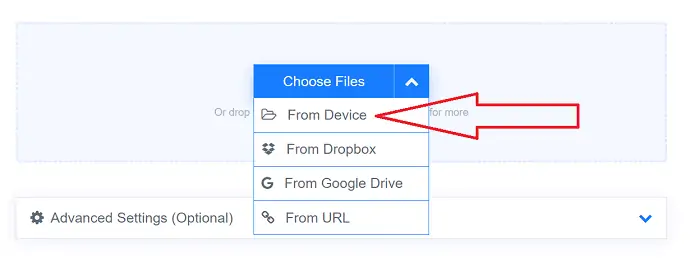
Adım 2: Dosya yüklendikten sonra “PDF'ye Dönüştür” seçeneğine tıklayın.
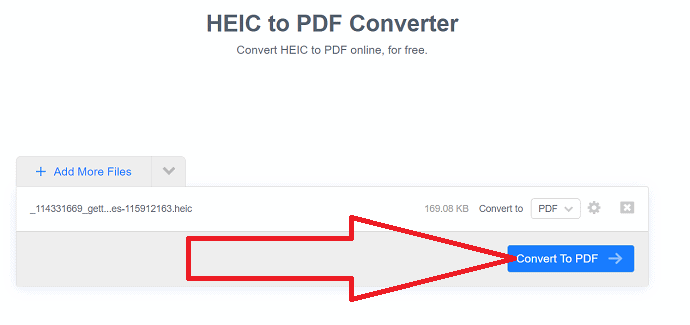
Adım 3: Son olarak, cihazınıza kaydetmek için “PDF İndir” seçeneğine tıklayın. Ayrıca Google Drive ve Dropbox gibi farklı platformlara da kaydedebilirsiniz.
4. ÇEVRİMİÇİ-DÖNÜŞTÜR
ONLINE-CONVERT çevrimiçi dönüştürme ortamıdır. HEIC dosyalarını veya görüntülerini PDF'ye dönüştürmek için çok hızlı ve güvenli bir araçtır.
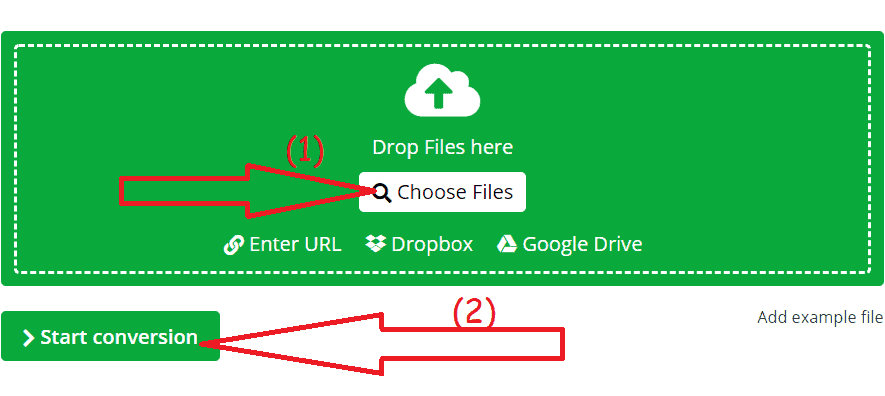
ONLINE-CONVERT kullanarak HEIC'i PDF'ye nasıl dönüştüreceğinizi öğrenmek için aşağıdaki adımları izleyin.
- Onlineconvert HEIC to PDF convert resmi sayfasını açın. Resmi yüklemek veya resmi bırakmak için dosya seç seçeneğine tıklayın.
- HEIC görüntüsünü PDF'ye dönüştürmek için dönüştürmeyi başlat seçeneğine tıklayın.
- Son olarak, İndir seçeneğine tıklayın.
5. CoolUtils
CoolUtils, HEIC'i saniyeler içinde PDF'ye dönüştürmek için basit bir araçtır. Sadece çok hızlı ve doğru bir şekilde tamamlamak için deneyin.
CoolUtils kullanarak HEIC'i PDF'ye nasıl dönüştüreceğinizi öğrenmek için adımları izleyin.
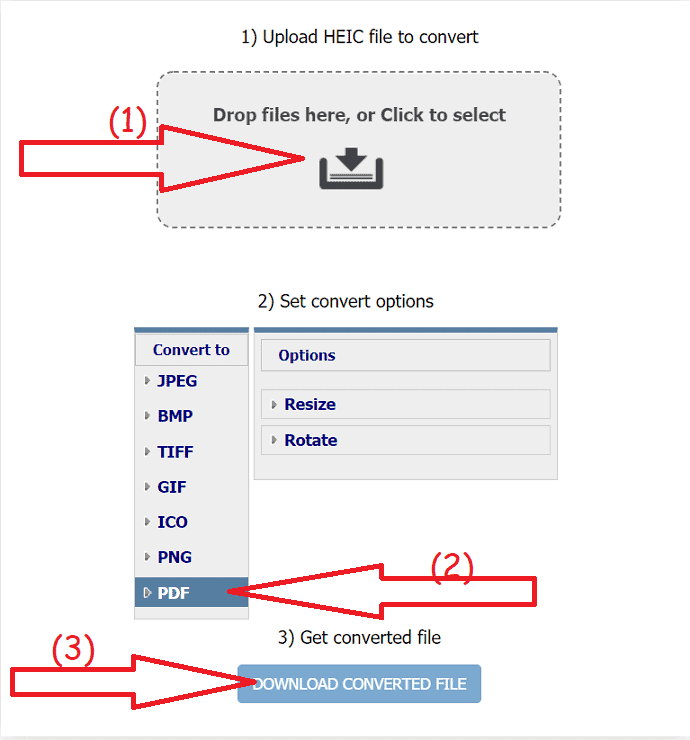
- Herhangi bir web tarayıcısını kullanarak CoolUtils HEIC to PDF Converter resmi sayfasını ziyaret edin. Dönüştürmek istediğiniz görüntüyü sürükleyip bırakın.
- Çıktı biçimini PDF olarak seçin.
- Son olarak, “Dönüştürülmüş dosyayı indir” Seçeneğine tıklayın.
6. Dönüştür
Aconvert, HEIC dosyalarınızı herhangi bir çaba harcamadan PDF'ye dönüştürmenize izin veren çevrimiçi bir yazılımdır. Nasıl kullanılacağını görelim.
Adım 1: Herhangi bir web tarayıcısını kullanarak Aconvert PDF resmi sayfasını ziyaret edin. HEIC dosyalarını yüklemek için Dosya seç seçeneğine tıklayın. Hedef formatı otomatik olarak PDF olarak ayarlar. Dosya yüklendikten sonra dönüştürme seçeneğine tıklayın.
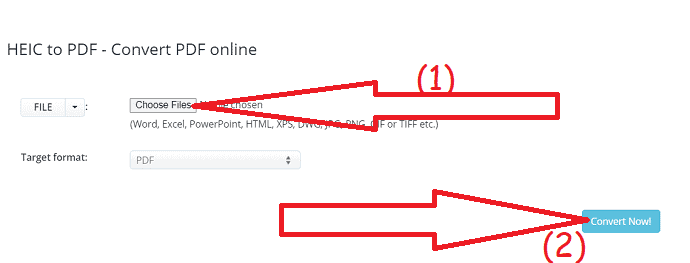
Adım 2: Dönüştürme işlemini başlatır. İşlem tamamlandıktan sonra “indir” simgesine tıklayın. Yeni sayfaya yönlendirileceksiniz. Bağlantıya tıklayın, resim diğer sekmede görüntülenecektir. Üzerine sağ tıklayın ve cihazınıza kaydedin. Aksi takdirde, akıllı telefonunuzu kullanarak QR kodunu tarayın ve kaydedin.
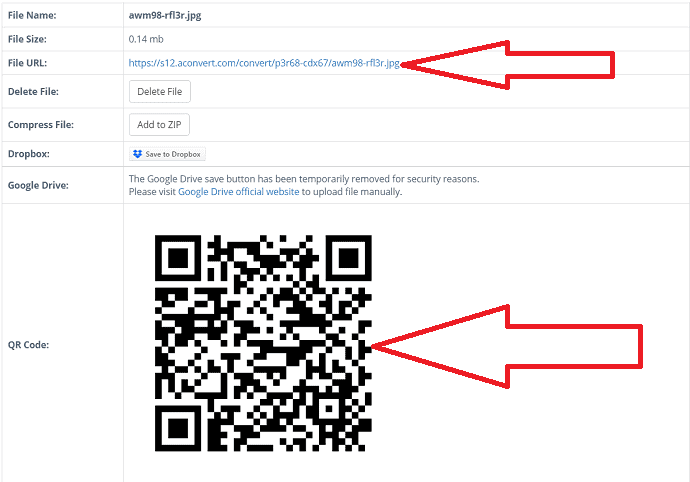
7. Dönüştürücü365
Converter365, HEIC'i PDF dahil diğer normal biçimlere dönüştürmek için kullanılan çevrimiçi araçtır. Dönüşüm sürecini görelim.
Adım 1: Bir web tarayıcısı kullanarak Converter365 resmi sayfasına gidin veya bağlantıya tıklayın. Görüntüleri PDF dönüştürme için yüklemek için “Dosya Ekle” düğmesine tıklayın.
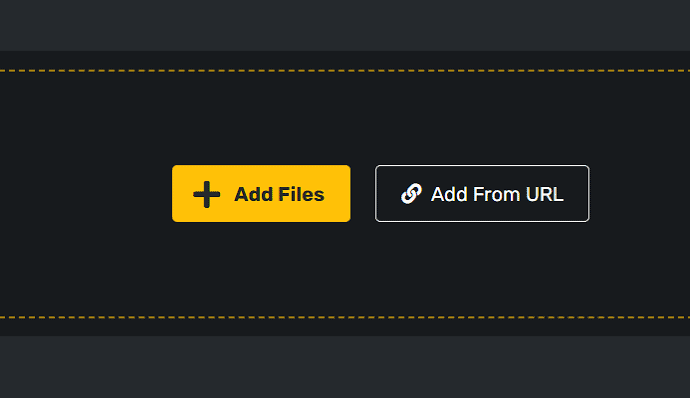
Adım 2: Dosya yüklendikten sonra yeni arayüze yönlendirileceksiniz. Görüntünün çıktı biçimini PDF olarak seçin ve “Dönüştürmeyi başlat”a tıklayın.
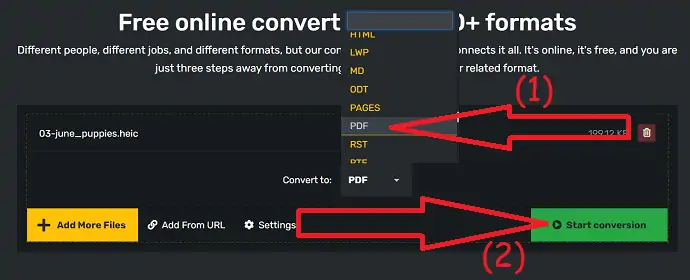
Adım 3: Sonunda cihazınıza kaydetmek için İndir seçeneğine tıklayın. Dosyayı doğrudan farklı platformlarda da paylaşırsınız.
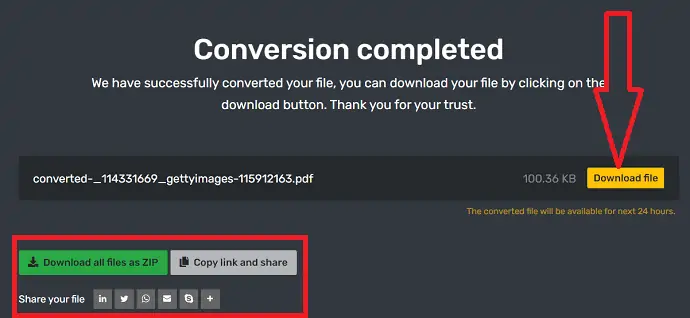
8. AnyDönüşüm
Anyconv, HEIC formatındaki iPhone görüntülerini PDF'ye dönüştürmek için başka bir kolay çevrimiçi araçtır. Çevrimiçi herhangi bir cihazla uyumludur. AnyConv kullanarak HEIC'i PDF'ye dönüştürme işlemi buradadır.
Herhangi bir arama motorunu kullanarak Anyconv HEIC dönüştürücünün resmi sayfasına gidin. Dosyaları dönüştürmek üzere yüklemek için dosya seç seçeneğini seçin.
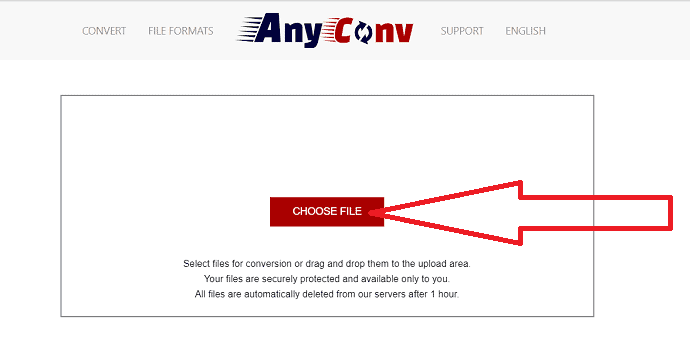
Resim yüklendikten sonra yeni bir sayfaya yönlendirileceksiniz. Çıktı biçimini JPG olarak seçin ve Dönüştür'e tıklayın.

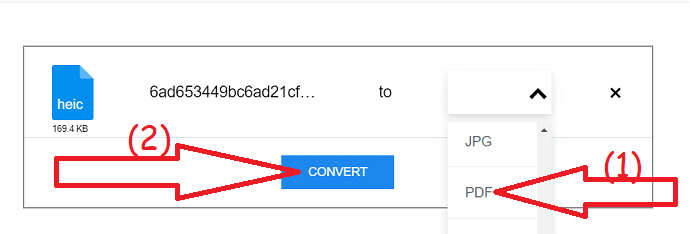
Dönüştürme tamamlandıktan sonra, ekranda PDF İndir seçeneğini bulacaksınız. Dönüştürülen resmi indirmek için üzerine tıklayın.
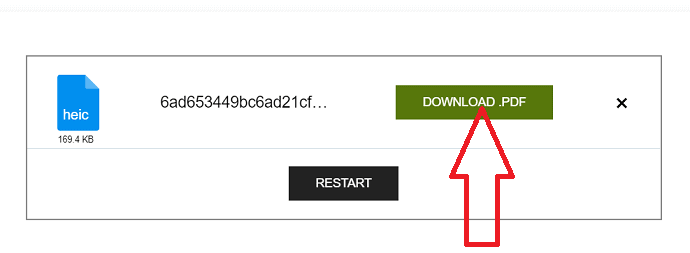
9. Çevrimiçidönüştürme ücretsiz
Onlineconvertfree ayrıca HEIC'i PDF'ye herhangi bir çaba harcamadan dönüştürmek için en iyi araçlardan biridir. Nasıl kullanılacağını bilmek için süreci görelim.
Herhangi bir web tarayıcısını kullanarak Onlineconvertfree resmi sayfasını açın veya bağlantıya tıklayın. Dönüştürmek istediğiniz dosyaları seçmek için “dosya seç” seçeneğine tıklayın.
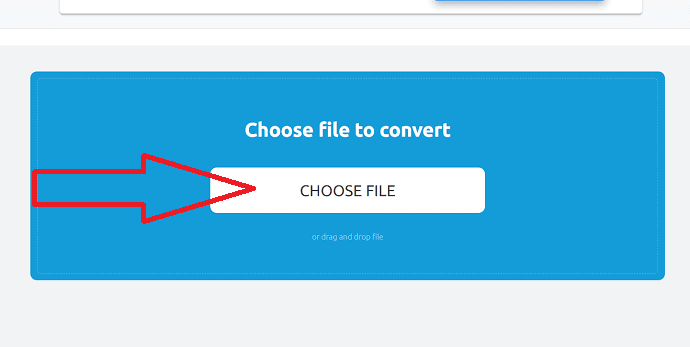
Çıktı formatını JPG olarak seçin ve “dönüştür”e tıklayın. Dönüştürme tamamlandığında, indirme seçeneğine tıklayın.
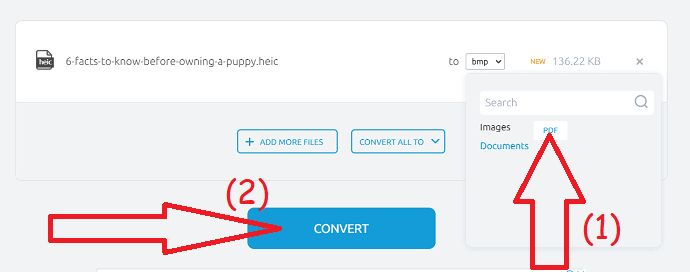
10. Çevrimiçi2PDF
Online2PDF, herhangi bir dosyayı PDf'ye dönüştürmek için kullanılan bir araçtır. PDF dosyalarını görüntülemeye, korumaya ve sıkıştırmaya yardımcı olur. Dosyanın düzenini, üstbilgisini ve altbilgisini de kolayca değiştirebilirsiniz. İşte Online2PDF kullanarak HEIC'i PDF'ye dönüştürme işlemi.
Adım 1: Herhangi bir arama motorunu kullanarak online2PDf resmi sitesini ziyaret edin veya bağlantıya tıklayın. Bir dosya yüklemek için “dosya seç” seçeneğine tıklayın.
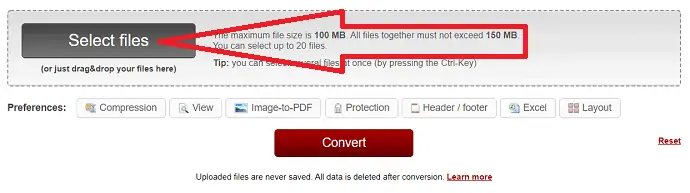
Adım 2: Başka bir dosya seçmek için “Gözat”a tıklayın. Ayrıca "görüntüden PDF'ye" seçeneği altında sayfa düzenini, görüntü boyutunu, sayfa başına görüntüleri ve diğerlerini değiştirebilirsiniz. Şimdi “dönüştür” seçeneğine tıklayın.
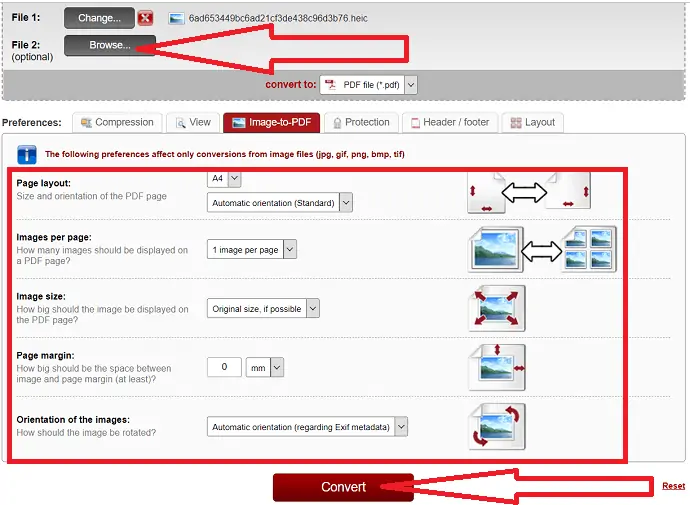
Dönüştürme işlemi tamamlandıktan sonra dönüştürülen görüntüyü otomatik olarak indirir ve cihazınızın “indirme bölümünde” görünür.
11. AnyPDF HEIC'den PDF'ye dönüştürücü
Convertio, HEIC dosyalarınızı herhangi bir çaba harcamadan hızlı bir şekilde dönüştürmek için en iyi araçtır. Ücretsiz olarak mevcuttur. Bunu Windows, Linux, Android ve iPhone gibi farklı cihazlarda kullanabilirsiniz. Sadece birkaç tıklama ile işinizi tamamlar.
AnyPDF kullanarak HEIC'i PDF'ye nasıl dönüştüreceğinizi öğrenmek için aşağıdaki adımları izleyin.
Adım 1: Herhangi bir web tarayıcısını kullanarak Convertio resmi sitesine gidin. Dönüştürmek istediğiniz HEIC görüntülerini yüklemek için Dosya seç seçeneğine tıklayın.
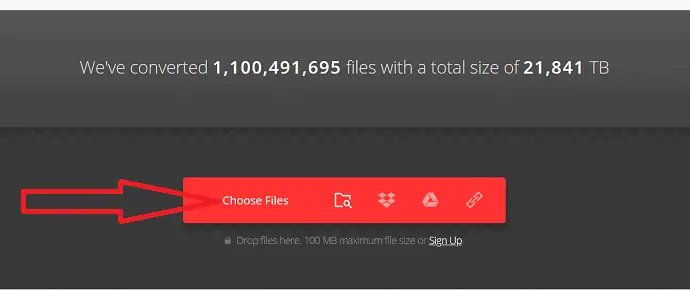
Adım 2: Yeni arayüze yönlendirileceksiniz. Yüklenen dosya ekranda görünecektir. Çıktı biçimini PDF olarak seçin ve dönüştür'e tıklayın.
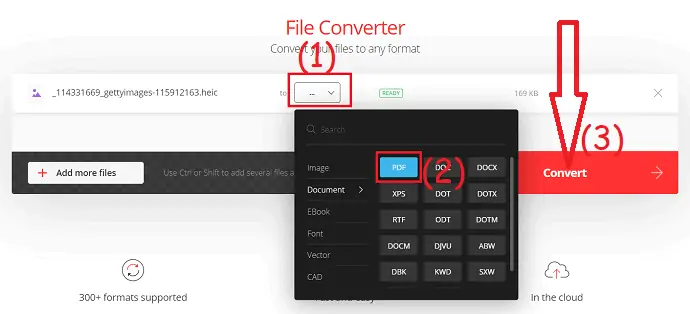
Adım 3: Birkaç saniye bekleyin, işlem tamamlandıktan sonra “İndir” e tıklayın.
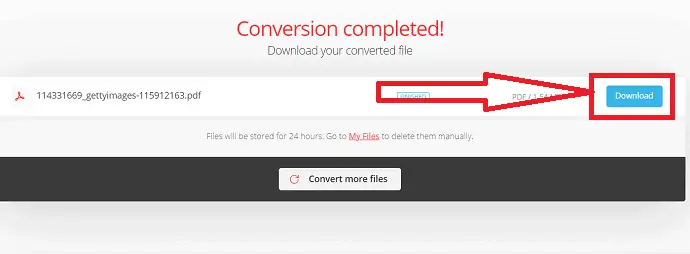
Windwos'ta HEIC'i PDF'ye Dönüştürme
1. HEIC'den PDF'ye
HEIC to PDF, Microsoft mağazasında bulunan en iyi uygulamadır. HEIC'i PDF'ye dönüştürmek için 1.99 $'dan sunulan premium uygulamadır.
- Uygulamayı satın alın ve yükleyin.
- Dönüştürmek istediğiniz HEIC görüntüsünü sürükleyip bırakın veya kopyalayıp yapıştırın.
- Resminizi otomatik olarak PDF formatına dönüştürür ve cihazınıza kaydeder.
İşte bu.. Bu, PDF dönüştürme için çok basit bir araçtır, ancak Microsoft mağazasında 1,99 ABD dolarına satılan premium bir araçtır.
2. HEIC Dosya Dönüştürücü
HEIC File Converter, HEIC'i PDF dahil JPG, PNG'ye dönüştürmek için kullanılan ücretsiz bir yazılımdır. Çok güçlü bir araçtır ve kullanımı kolaydır. Ayrıca, yalnızca birkaç tıklamayla yalnızca üç tıklamayla bir toplu resim dönüştürmenize olanak tanır.
- HEIC Dosya dönüştürücüyü cihazınıza indirin ve yükleyin. HEIC görüntülerini yüklemek için Dosya ekle'ye tıklayın veya sürükleyip bırakın.
- Seçeneklere tıklayın ve görüntülerin çıktı biçimini seçin. Ayrıca görüntünün hedef yolunu da ayarlayabilirsiniz.
- Son olarak, dönüştürme işlemini başlatmak için ocnvert seçeneğine tıklayın.
3. GIMP
GIMP, HEIC görüntülerini PDF'ye dönüştürmek için ücretsiz bir çözümdür. En iyi açık kaynaklı platformdur. Kullanımı çok basittir ve Windows, macOS ve Linux gibi farklı platformlarla uyumludur. Ayrıca görüntüleri JPG, PNG, GIF, .hdr ve daha fazlası gibi biçimlere dönüştürmeye yardımcı olur.
Adım 1: GIMP aracını resmi sitesinden cihazınıza indirin ve yükleyin. Kurulum tamamlandıktan sonra GIMP aracını başlatın. Dosya seçeneğine tıklayın ve Aç seçeneğini seçin.
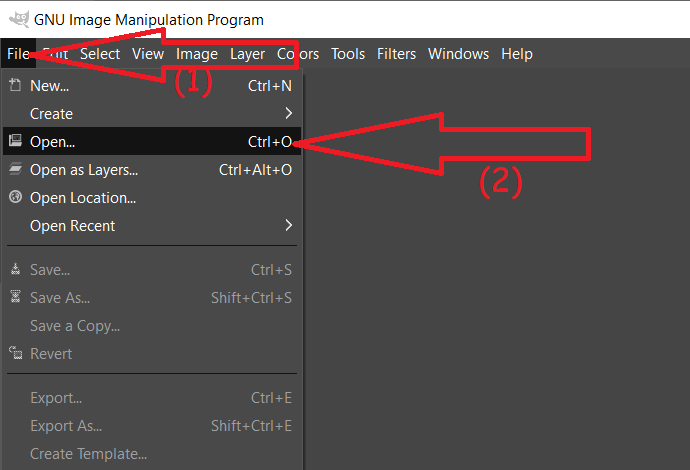
Adım 2: Ekranda resmi aç penceresi görünecektir. HEIC görüntülerini içeren klasöre gidin. Dönüştürmek istediğiniz resmi seçin.
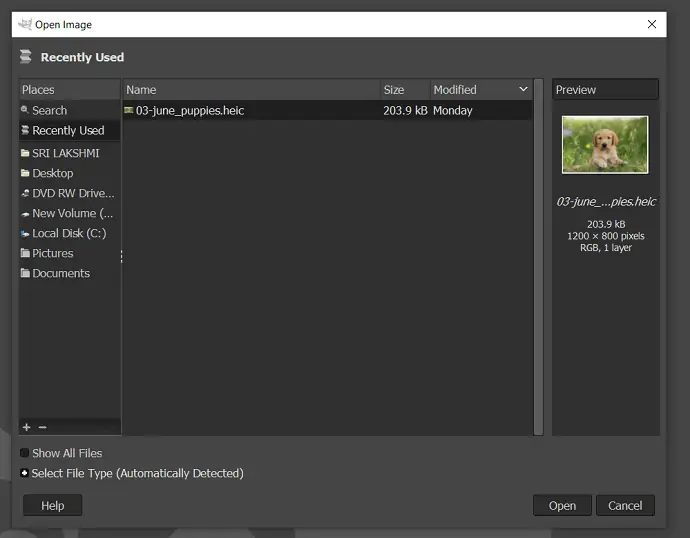
Adım 3: Seçilen görüntü ekranda görüntülenecektir. Görüntü düzenleme araçlarını kullanarak görüntüyü dilediğiniz gibi düzenleyin. Şimdi, Dosya'ya dokunun ve açılır menüden "Farklı Dışa Aktar"ı seçin.
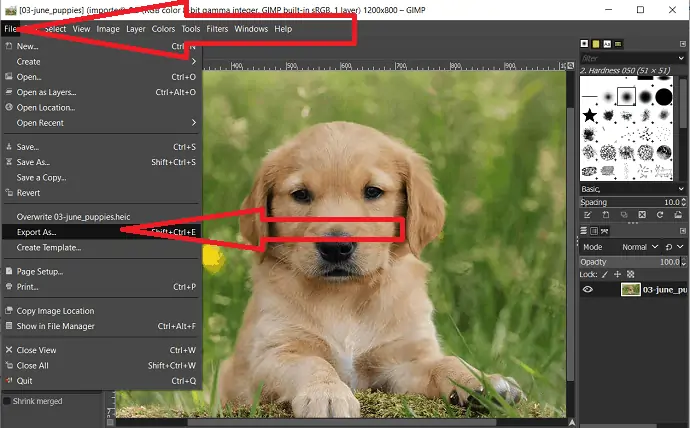
Adım 4: Görüntüyü dışa aktar penceresi ekranda belirecektir. Uzantıya göre çıktı biçimi türünü seçin veya alttaki "Dosya türünü seç"e dokunun. Gezin ve görüntünün çıktı biçimini PDF olarak seçin. Son olarak, “Dışa Aktar” a tıklayın.
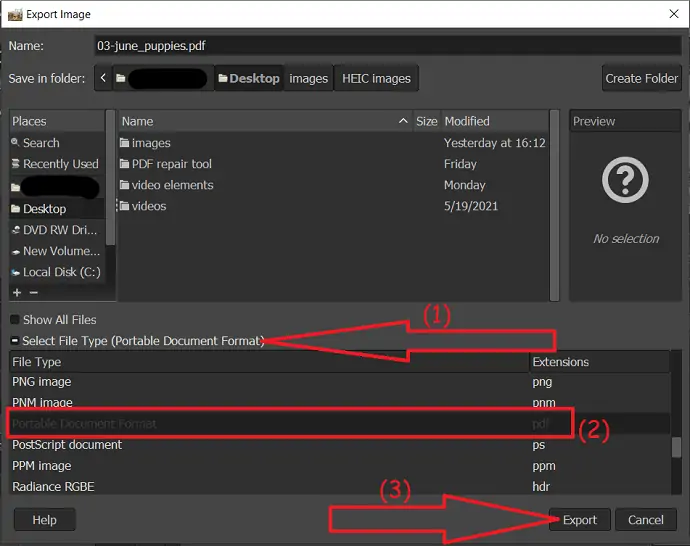
4. Görüş
Converseen, HEIC görüntülerini/dosyalarını JPg, PNG, JPEG, JP2, JPC gibi yaygın olarak kullanılan biçimlere ve PDF gibi belge biçimleri de dahil olmak üzere daha pek çoğuna dönüştürmek için kullanılan bir araçtır. Ayrıca seçilen görüntünün Boyutunu, çözünürlüğünü ve yönünü değiştirmenize de yardımcı olur. Ücretsiz olarak mevcuttur.
Converseen kullanarak HEIC'i PDF'ye nasıl dönüştürebilirim?
Adım 1: Resmi sayfasından cihazınıza indirin ve kurun. Converseen uygulamasını açın ve HEIC görüntüsünü dönüştürmek üzere yüklemek için “Resim ekle” seçeneğine tıklayın.
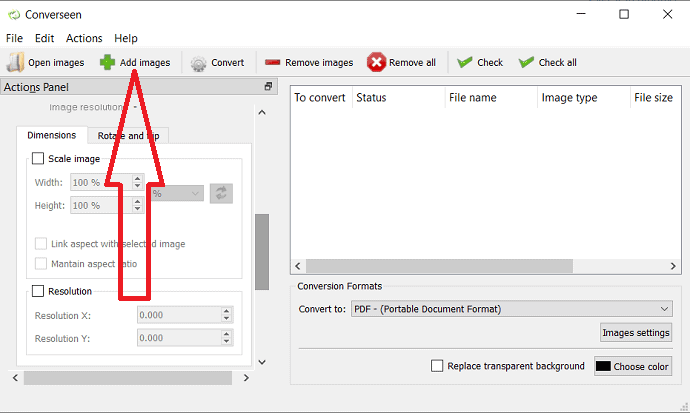
Adım 2: “dönüştür” seçeneğine dokunun ve görüntünün çıktı biçimini ayarlayın. Ayrıca, ilgili seçeneklerin yardımıyla görüntünün boyutunu, çözünürlüğünü ve yönünü değiştirebilirsiniz.
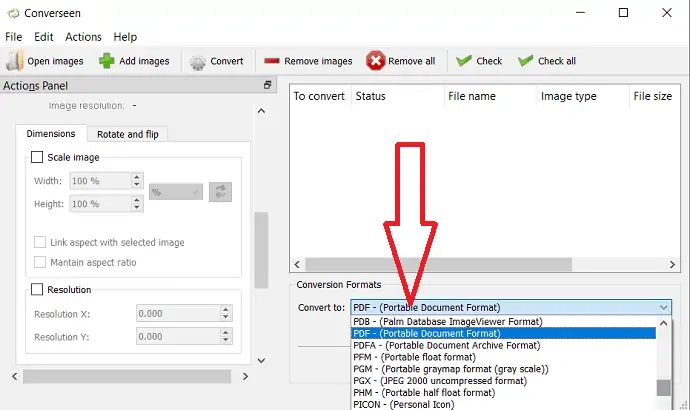
Adım 3: Yüklenen resmi kontrol edin ve üstteki “Dönüştür” seçeneğine tıklayın.
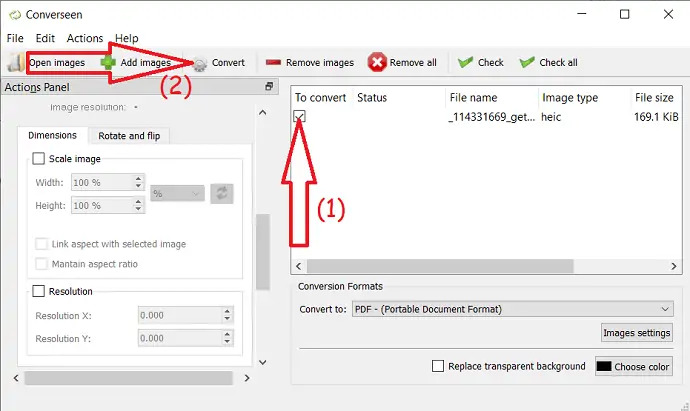
Saniyeler içinde HEIC görüntünüzü PDF'ye dönüştürür ve yerel cihazınıza kaydeder.
5. Wondershare PDF Öğesi
Wondershare PDFelement, en çok PDF dosyalarında çalışan harika bir araçtır. Dosyaları veya görüntüleri herhangi bir kayıp olmadan kolayca PDF formatına veya tam tersine dönüştürür. Eksiksiz özellikleri ile Adobe Acrobat DC için en ucuz alternatiftir.
HEIC'yi PDF'ye nasıl dönüştürebilirim?
Adım 1: Wondershare PDFelement'i resmi sayfasından satın alın veya indirin. Cihazınıza yükleyin.
Wondershare PDFelement'i açın ve “PDF Oluştur” simgesine tıklayın. Ekranda açık bir pencere görünecektir. HEIC görüntülerini bulamıyorsanız, dosya adı kutusunun yanındaki Açılır kutudan “Tüm dosyalar” seçeneklerini seçin. Dönüştürmek istediğiniz resmi seçin.
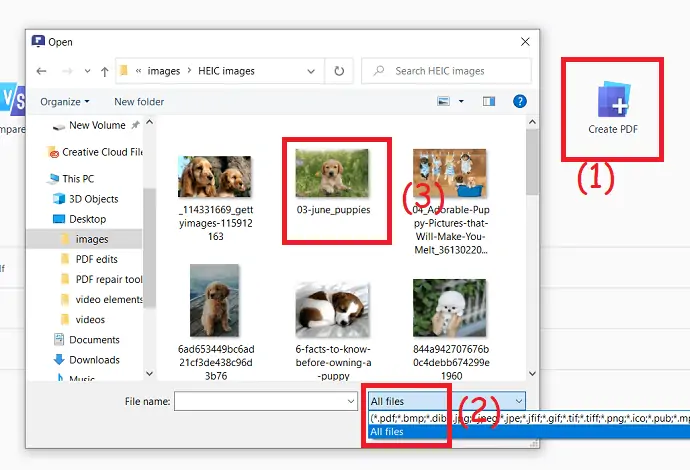
Adım 2: Resmi seçtikten sonra, ekranda resimleri bas penceresi görüntülenecektir. Yazıcıyı “Wondershare PDFelement” olarak seçin. Kağıt boyutunu, kalitesini, görüntü biçimini ve kopyaları değiştirin. Son olarak, Yazdır seçeneğine tıklayın.
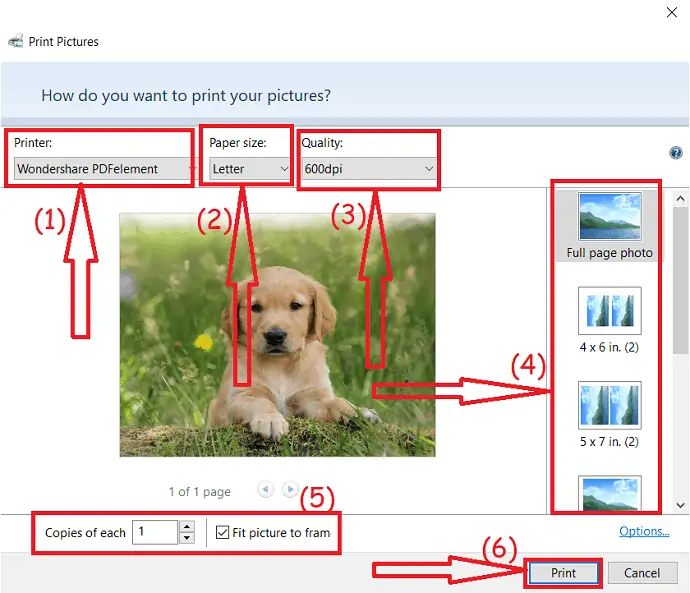
Adım 3: Yazdır'a tıkladığınızda, görüntü Wondershare PDFelement'te açılacaktır. Dönüştürülen dosyayı istediğiniz dosya adıyla istediğiniz konuma kaydetmek için klavyenizde ctrl+S tuşlarına basın.
Teklif: Okurlarımız tüm Wondershare ürünlerinde özel indirimler alır. En son teklifler için Wondershare indirim kuponu sayfamızı ziyaret edin.
Son düşünce:
Piyasadaki birçok çevrimiçi ve çevrimdışı araç, HEIC görüntülerini herhangi bir çaba harcamadan PDF formatına dönüştürmeye yardımcı olur. Makalede çevrimiçi ve çevrimdışı araçlardan birkaçı listelenmiştir. Üzerinde nadiren çalışıyorsanız, çevrimiçi araçları kullanın. Makalede listelenen hemen hemen tüm çevrimiçi araçlar en iyi, hızlı ve kolay uygulamalardır. Bunlar arasında en iyisi Zamzar'dır.
Çevrimdışı aracı istiyorsanız, HEIC'den PDF'ye dönüştürücü ve GIMP en iyi araçlardır. HEIC'den PDF'ye dönüştürücü, Microsoft mağazasında 1,99 ABD doları karşılığında bulunan Microsoft aracıdır. Daha fazla PDF düzenleme özelliğine ihtiyacınız varsa, hepsi bir arada PDF düzenleme yazılımı ve Adobe Acrobat DC'ye en iyi alternatif olan Wondershare PDFelement'i kullanın.
Umarım bu öğretici, HEIC'i PDF'ye Dönüştürme, iPhone'larınızın HEIC formatındaki görüntülerini PDF'ye dönüştürmenize yardımcı olmuştur. Başka bir en iyi araç bulursanız, yorum bölümünden bize bildirin. Bu makaleyi beğendiyseniz, lütfen paylaşın ve daha fazla Teknik ipucu için Facebook, Twitter ve YouTube'da WhatVwant'ı takip edin.
HEIC'i PDF'ye dönüştürme – SSS
HEIC resimlerimi PDF'ye dönüştürebilir miyim?
Evet. HEIC formatındaki tüm iPhone görüntülerinizi kolayca PDF'ye dönüştürebilirsiniz.
HEIC'i PDF'ye dönüştürmek için herhangi bir araç var mı?
HEIC'i PDF'ye dönüştürmenize izin veren birkaç çevrimiçi ve çevrimdışı araç vardır. Bunlardan birkaçı makalede listelenmiştir.
HEIC'i PDF'ye dönüştürmek için en iyi çevrimiçi araç hangisidir?
Zamzar, HEIC'i PDF'ye dönüştürmek için en iyi çevrimiçi araçtır. Diğer dönüştürme işlemleri için de kullanılır.
HEIC dönüşümü için en iyi araç hangisidir?
GIMP, Windows için HEIC'i PDF'ye dönüştürmek için en iyi ücretsiz yazılımdır. Görüntüyü yazılım içinde de düzenleyebilirsiniz.
